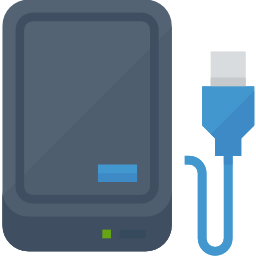
Pour gagner de la place mémoire, vous venez d’acheter un disque dur externe, cependant vous ne savez pas installer ce disque dur externe sur votre PC Windows 10 ? En effet ce type d’équipement s’avère très utile lorsque vous souhaitez conserver vos données sur un support de stockage indépendant de votre ordinateur car nous ne sommes jamais à l’abri d’un vol, d’un virus ou autres dysfonctionnements qui pourraient vous faire perdre vos données. Mais pour certaines personnes, il peut aussi s’agir d’installer Windows 10 sur un PC à l’aide d’un disque dur externe dit bootable. C’est pour cela que dans cet article nous détaillerons les méthodes pour reconnaître un disque dur externe sur un ordinateur Windows 10. Puis si vous êtes dans le deuxième cas, nous vous indiquerons également comment installer Windows 10 à l’aide d’un disque dur externe sur lequel vous aurez enregistré le support d’installation Windows.
Disque dur externe non détecté sur Windows 10 :
En règle générale, l’installation d’un disque dur externe sur un PC est assez simple sur Windows 10. Dans la plupart des cas, vous achèterez un disque déjà formaté. Ce dernier se branche simplement au port USB de votre ordinateur. Cependant, il arrive certaines fois que le disque dur externe (DD) ne soit pas reconnu par votre système d’exploitation. Si vous êtes dans cette situation, il faudra réaliser quelques procédures pour bénéficier de ce support de stockage externe.
Un disque dur externe est construit de la même façons qu’un disque dur interne. Il en existe différents types tels que le SSD ou le HDD. Dans tous les cas, un disque dur est divisé en partitions. Cela s’apparente à une bibliothèque et ses étagères. Ainsi, certaines parties du disque dur sont réservées au système d’exploitation … Donc un disque dur vierge doit être initialisé. Cela d’effectue à travers un formatage du disque. Ceci va permettre de créer les partitions adaptées à votre système d’exploitation. Aujourd’hui ils sont la plupart du temps vendus déjà formatés. Donc dans ce cas si vous achetez un disque pour Windows. Ce dernier ne sera pas adapté à un Mac et vis versa.
De ce fait, si votre disque dur externe n’est pas reconnu sur votre PC Windows. Nous vous suggérons de le formater via la Gestion des disques. Ainsi vous vous assurerez que le partitionnement est compatible avec Windows. Toutefois vous devez savoir que lorsque vous formatez un disque, cela supprime l’ensemble des données sauvegardées sur ce dernier. Puis vous devrez également lui attribuer une lettre de lecteur, comme détaillé à la suite.
Formater un disque dur externe via la Gestion des disques sur Windows 10 :
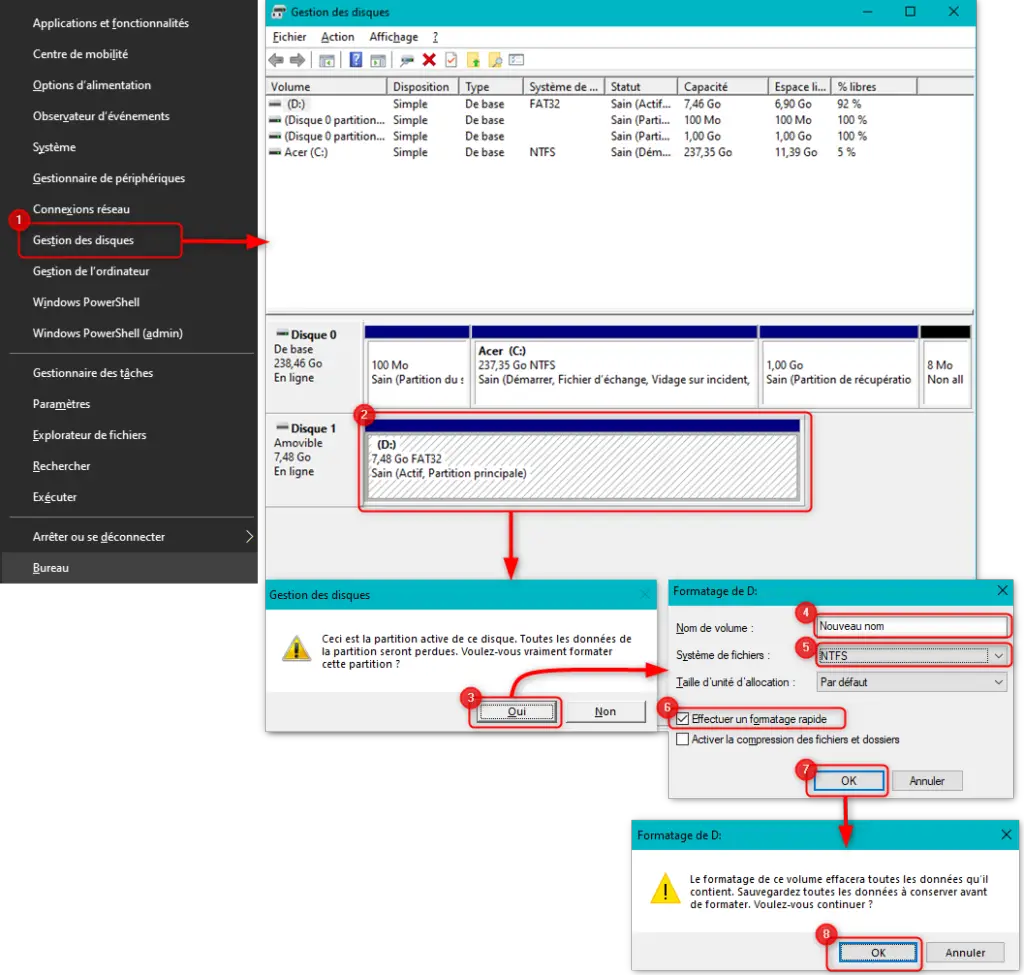
Pour formater un disque dur qui n’est pas reconnu par votre système sur Windows 10. Procédez aux étapes détaillées ci-dessous :
- Faites un clic droit sur le menu Démarrer,
- Dans la liste, sélectionnez « Gestion des disques »,
- Repérez votre Disque dur externe,
- Faites un clic droit sur ce dernier,
- Dans le menu contextuel, sélectionnez « Formater »,
- Vous serez une première fois informé que les données seront perdues à la suite du formatage,
- Cliquez sur « Ok »,
- Ensuite saisissez le nom que vous souhaitez attribuer à votre DD,
- Sélectionnez « NTFS », dans « Système de fichiers »,
- Cochez également « Effectuer un formatage rapide »,
- Puis appuyez sur le bouton « OK »,
- Une fenêtre de confirmation vous indiquera à nouveau que vos données seront perdues,
- Cliquez sur « OK ».
Si vous avez rencontré des problèmes pour formater votre disque dur non reconnu sur Windows 10, n’hésitez pas à consulter l’article suivant pour avoir plus de détails à ce sujet : COMMENT FORMATER UN DISQUE DUR EXTERNE NON RECONNU SUR WINDOWS 10.
Allouer une lettre au lecteur du disque dur externe :
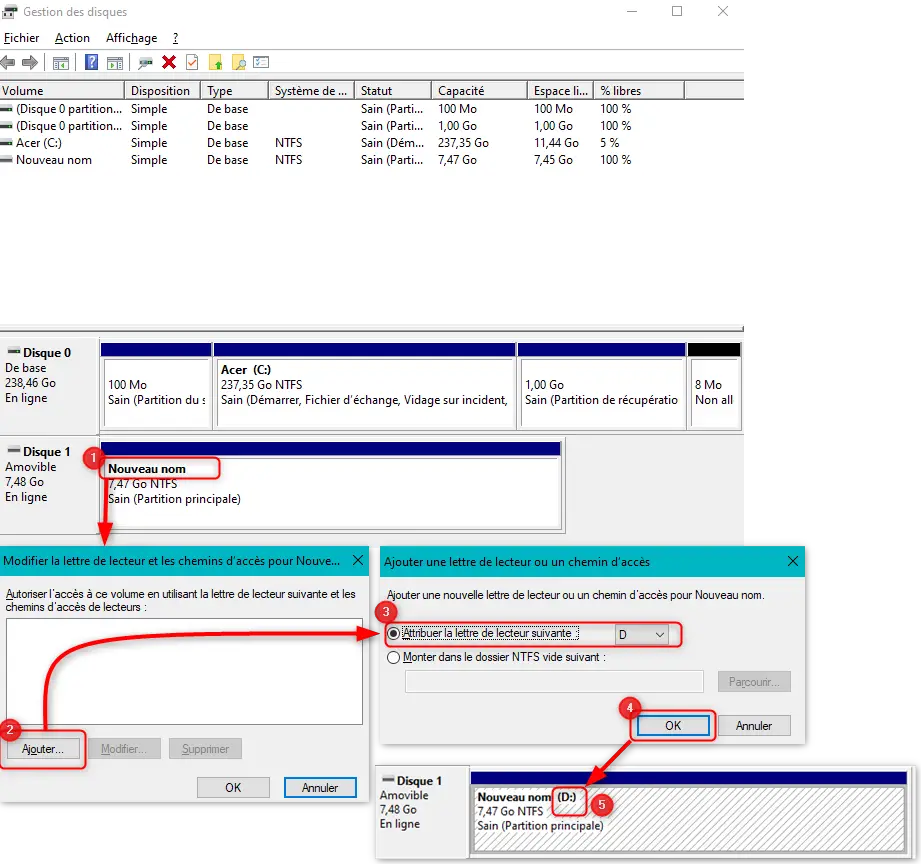
Lorsque vous souhaitez utiliser votre disque dur externe, il faut que ce dernier dispose d’une lettre de lecteur. Pour cela, réalisez la méthode décrite ci-dessous :
- Encore une fois dans la Gestion des disques (clic droit sur le menu Démarrer),
- Faites un clic droit sur votre disque dur externe,
- Sélectionnez « Modifier la lettre de lecteur et les chemins d’accès… »,
- Cliquez sur « Ajouter »,
- Cochez « Attribuer la lettre de lecteur suivant »,
- Puis appuyez sur le bouton « OK »,
- Une fois que cela sera fait. Vous devriez voir la lettre s’afficher entre parenthèses à la suite du nom.
Assigner une lettre au disque dur via l’invite de commandes Diskpart :
Si vous vous sentez plus à l’aise à utiliser l’invite de commande Windows, vous pouvez également lancer la commande Diskpart pour assigner la lettre D à votre disque dur externe. Pour cela, appuyez sur les touches Windows + R. Dans la fenêtre « Exécuter », saisissez « diskpart ». Une fenêtre d’invite de commandes devrait s’ouvrir, dans laquelle vous taperez le script ci-dessous.
Faites tout de même attention, lorsque vous utilisez cette commande qui sert également à formater et créer les partitions sur votre disque dur interne. Donc si vous vous trompez de disque, vous risquez de formater le disque dur interne et perdre toutes vos données personnelles mais aussi système.
list volume
select volume 1
create partition primary
assign letter=D
format fs=ntfs quick
exit
Installer Windows 10 sur un disque dur externe :
Lorsque l’on souhaite installer Windows 10 sur un PC, il est possible de créer un disque dur bootable de la même façon qu’une clé USB bootable. Ces derniers ont pour objectif de sauvegarder le fichier ISO qui contient le support d’installation de Windows 10.
Créer un disque dur bootable sur Windows 10 :
- Pour commencer téléchargez l’outil de création de support via le site officiel de Microsoft
- Double cliquez sur le fichier exe téléchargé « MediaCreationTool »,
- Autorisez l’application à apporter des modifications à votre appareil,
- Cela va ouvrir un utilitaire,
- Vous devrez acceptez les conditions d’utilisation,
- Puis cochez « Créer un support d’installation (clé USB, DVD ou fichier ISO) pour un autre PC » ,
- Sélectionnez votre langue et l’architecture du PC,
- Ensuite choisissez « Disque mémoire flash USB »,
- Sélectionnez votre disque dur dans les lecteurs amovibles,
- Et laissez charger le téléchargement.
Installer Windows 10 à l’aide d’un disque dur bootable :
Pour installer Windows à l’aide du disque dur externe bootable, suivez étapes ci-dessous :
- Branchez le disque dur externe sur le PC sur lequel vous souhaitez installer Windows 10,
- Démarrer le PC en appuyant sur le bouton d’alimentation,
- Lorsqu’il commence à charger, appuyez sur la touche F8 F10 ou F12 (selon votre PC) pour accéder au Boot menu,
- Dans ce dernier, sélectionnez votre disque dur,
- Normalement vous obtiendrez l’utilitaire d’installation Windows 10.
Si vous rencontrez des problèmes à l’installation de Windows 10, n’hésitez pas à consulter l’article suivant pour avoir plus de détails : PROBLÈME D’INSTALLATION WINDOWS 10.
Pour conclure : habituellement l’utilisation d’un disque dur externe se fait simplement en branchant la prise USB à votre ordinateur. Cependant, lorsque votre disque n’est pas reconnu. Ou si vous souhaitez transformer votre disque dur externe en support d’installation Windows. Cela demande quelques manipulations. A présent vous avez quelques solutions pour y parvenir et utiliser comme vous le souhaitez votre DD.

Ping : Comment changer de disque dur principal sur Windows 10 - WinXPTALK